Kaip turinio kūrėjui privalu skaityti „YouTube“ komentarus. Taip pat turėtumėte atsakyti į teigiamus komentarus, kad sudomintumėte savo auditoriją ir pritrauktumėte daugiau prenumeratorių. Tačiau „YouTube“ kartais gali nepavykti įkelti komentarų arba vietoj teksto tiesiog parodyti tuščius langelius. Pereikime tiesiai ir išsiaiškinkime, kaip galite išspręsti šią problemą.
Ką daryti, kai nematote „YouTube“ komentarų
Patikrinkite, ar tai žinoma problema
Panašu, kad „YouTube“ nerodo komentarų – tai pasikartojanti klaida. Kartkartėmis šis gedimas sugrįžta. Taigi, pirmiausia, eikite į socialinę žiniasklaidą arba „Google“ ir patikrinkite, ar kiti vartotojai neseniai skundėsi ta pačia problema.
Patikrinkite savo naršyklę
Toliau sąraše įsitikinkite, kad naršyklė veikia tinkamai. Nors galite pasiekti „YouTube“ naudodami bet kurią naršyklę, laikinai perjunkite į „Chrome“ ir patikrinkite, ar problema išnyko.
Tada spustelėkite Daugiau pasirinkimų, eiti į Pagalba ir pasirinkite Apie Chrome kad įrenginyje įdiegtumėte naujausią naršyklės versiją. 
Be to, išvalyti naršyklės talpyklą ir slapukus, eidami į Daugiau pasirinkimų → Istorija → Išvalyti naršymo duomenis. Išvalykite visą talpyklą ir paskutinių 4 savaičių slapukus.

Tada eikite į Nustatymai → Slapukai ir kiti svetainės duomenys → Peržiūrėkite visus slapukus ir svetainės duomenis → įveskite "youtube“ paieškos laukelyje → paspauskite Pašalinti viską, kas rodoma variantas.

Arba taip pat galite spustelėti Užrakto piktograma „YouTube“ URL kairėje spustelėkite Slapukai, tada išvalykite youtube.com slapukus. Atnaujinkite skirtuką ir patikrinkite rezultatus.
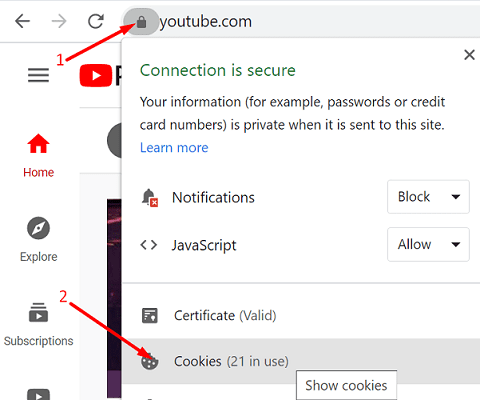
Paskutinis, bet ne mažiau svarbus dalykas – išjunkite visus naršyklės plėtinius, kad įsitikintumėte, jog jie netrukdo „YouTube“ scenarijams. Greitas priminimas, kad skelbimų blokatoriai ir privatumo plėtiniai sulaužo jūsų lankomų tinklalapių scenarijus. Eiti į Daugiau pasirinkimų → Daugiau įrankių → Plėtiniai → rankiniu būdu išjunkite visus plėtinius.

Jei problema išlieka, iš naujo įdiekite naršyklę.
Jei naudojate „YouTube“ programą mobiliesiems, eikite į Nustatymai, bakstelėkite Programėlėsir pasirinkite YouTube. Eiti į Sandėliavimas ir pataikė į Išvalyti talpyklą mygtuką.
Atnaujinkite „YouTube“ programą
Jei naudojate „Android“, būtinai atnaujinkite „YouTube“ programą į naujausią versiją. Paleiskite „Google Play“ parduotuvės programa, įveskite "youtube“ ir paspauskite Atnaujinti mygtuką.

Jei problema išlieka, pašalinkite „YouTube“, iš naujo paleiskite įrenginį ir iš naujo įdiekite programą.
Atsijunkite nuo „YouTube“ paskyros
Atsijunkite nuo „YouTube“ paskyros ir iš naujo paleiskite įrenginį. Palaukite dvi ar tris minutes, kol vėl prisijungsite ir vėl prisijunkite. Atsijungdami ir vėl prisijungdami užmezgate naują ryšį su „YouTube“ serveriais. Patikrinkite, ar atnaujinus ryšį problema išspręsta.
Išvada
Jei jūsų naršyklė nerodo jokių „YouTube“ komentarų, jūsų talpykla ir slapukai greičiausiai sugadins „YouTube“ scenarijus. Išvalykite talpyklą, išjunkite plėtinius ir atnaujinkite naršyklę. Atnaujinkite „YouTube“ ir patikrinkite rezultatus. Jei triktis neišnyks, iš naujo įdiekite naršyklę arba perjunkite į kitą žiniatinklio naršyklę. Spustelėkite toliau pateiktus komentarus ir praneškite mums, kuris sprendimas jums padėjo.